Wenn die Tastatur auf Ihrem Computer piept, aber keine Wörter eingeben kann, finden Sie unten die Schritte zur Behebung des Problems in Windows 11/10.
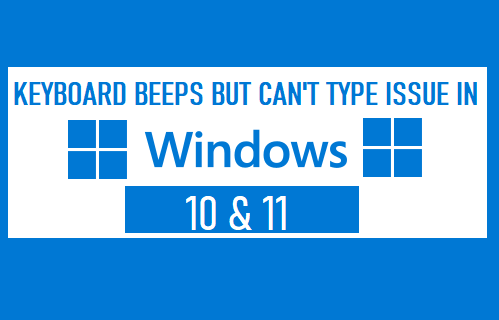
Tastatur piept, kann aber Problem in Windows 11/10 nicht eingeben
Manchmal kann es vorkommen, dass die Tastatur Ihres Computers piept, aber keine Wörter eingibt. Dieses Problem wird in den meisten Fällen durch versehentliches Drücken bestimmter Tastenkombinationen ausgelöst.
Der einfachste Weg, dieses Problem zu beheben, besteht darin, die Sticky Keys-Funktion auf Ihrem Computer auszuschalten, indem Sie die SHIFT-Taste fünfmal drücken.
Wenn das Problem dadurch nicht behoben wird, finden Sie unten die Schritte zum manuellen Deaktivieren von Sticky und Filter Keys auf Windows 10- und Windows 11-Computern.
1. Beheben Sie das Problem „Tastaturtöne können nicht eingegeben werden“ in Windows 11
Klick auf das Anfang Schaltfläche > Einstellungen Symbol > anklicken Barrierefreiheit im linken Bereich. Scrollen Sie im rechten Bereich nach unten und klicken Sie auf Klaviatur.

Deaktivieren Sie auf dem nächsten Bildschirm Schlüssel filtern indem Sie den Schieberegler auf bewegen AUS Position.
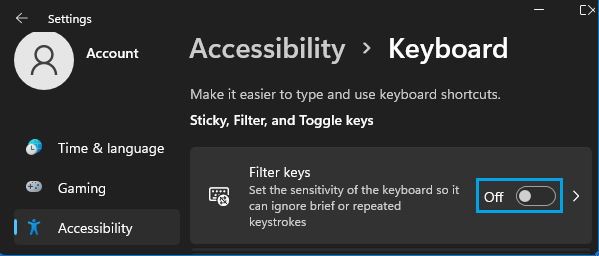
Danach sollte die Tastatur ordnungsgemäß funktionieren und nicht piepen, wenn eine Taste gedrückt wird.
2. Beheben Sie das Problem „Tastaturtöne können nicht eingegeben werden“ in Windows 10
Wenn Sie Windows 10 verwenden, gehen Sie zu Einstellungen > Leichtigkeit des Zugangs > Wählen Sie auf dem nächsten Bildschirm aus Klaviatur im linken Bereich. Bewegen Sie im rechten Bereich den Schalter neben Verwenden Sie Sticky Keys zu AUS Position.
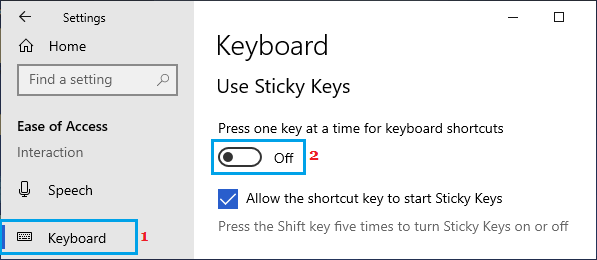
Scrollen Sie auf demselben Bildschirm nach unten und deaktivieren Sie Schlüssel filtern Möglichkeit.
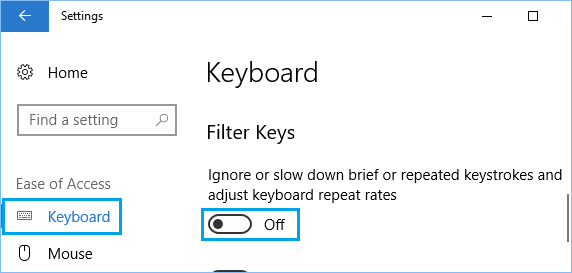
Danach sollte die Tastatur auf Ihrem Computer normal funktionieren.
3. Verhindern Sie, dass der Computer die Tastatur ausschaltet
Manchmal ist das Problem, dass die Tastatur in Windows 10/11 nicht eintippt, darauf zurückzuführen, dass die Tastatur vom Windows-Betriebssystem deaktiviert wurde.
Klicken Sie mit der rechten Maustaste auf die Start Knopf und klicken Sie auf Gerätemanager. Doppelklicken Sie auf dem Geräte-Manager-Bildschirm auf HID-Tastaturgerät.
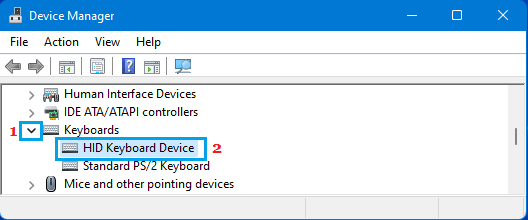
Wechseln Sie auf dem Bildschirm Keyboard Device Properties zu Energieverwaltung Tab und deaktivieren Sie Erlauben Sie dem Computer, dieses Gerät auszuschalten, um Energie zu sparen Möglichkeit.
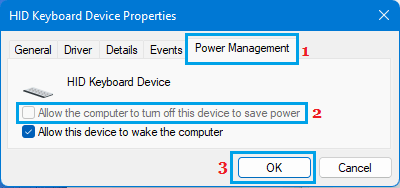
Danach kann Ihr Computer die Tastatur nicht mehr ausschalten und deren Funktion verhindern.






